电脑点击右键很久才有反应 鼠标右键延迟怎么解决
电脑点击右键很久才有反应,鼠标右键延迟的问题给用户带来了不便,出现这种情况可能是系统运行缓慢、硬件故障或者驱动程序问题所致。为了解决这一困扰,我们可以尝试优化系统、更新驱动程序、检查硬件连接等方式来提升电脑的响应速度,让操作更加流畅。愿这些方法能帮助您顺利解决鼠标右键延迟的困扰。
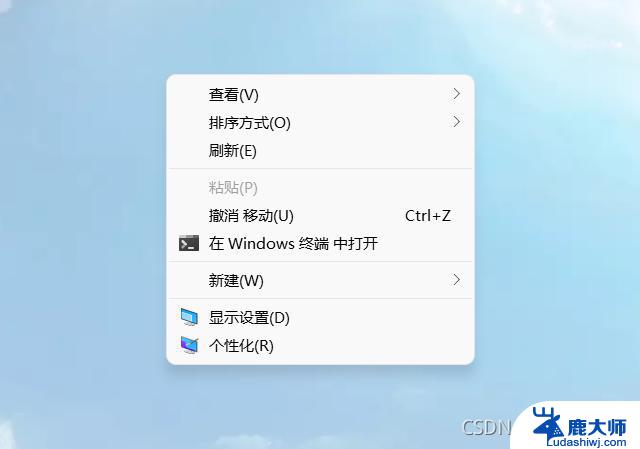
鼠标右键反应慢解决方法介绍一
鼠标右键反应慢有两种可能,一种可能是电脑软件的兼容性问题。像安装了多个杀毒或是多个清理工具等,还有右键菜单东西项目太多也可能导致鼠标点击右键弹出慢。其解决方法是,找个优化工具整理一下,把不常用的清理掉,鼠标右键反应慢的问题就会好些。
鼠标右键反应慢解决方法介绍二
导致鼠标右键反应慢的第二种可能是由于Intel显卡驱动在桌面右键的加载项造成。这种可能的解决方案是清理 注册表 中桌面右键加载项,具体来讲。就是点击开始输入regedit,使用组合快捷键Win+R键调出运行对话框,然后在打开里边键入Regedit,然后按回车键,即可打开注册表,也就是调出注册表编辑器。第二步,进入注册表之后。我们依次展开位置:HKEY_CLASSES_ROOTDirectorybackgroundshellexContextMenuHandlers之后。win7一般有5个Key,除了里面的“New”注册表项目不删除外,其他ContextMenuHandlers下的所有键值都删除掉。
鼠标右键反应慢解决方法介绍三
删除完成之后,重启下电脑,一般就可以解决Win7/8.1鼠标右键慢的问题了。然后,可以重新找个文件夹点击右键看看,这样鼠标右键反应慢的问题就解决了。要注意的是,系统中igfxtray.exe和 hkc md.exe它们是系统托盘图标和热键,主要是由于显卡是intel的集成显卡,安装驱动程序后就有这两个,可以去掉,这样在系统托盘里就没有相应的图标显示了。还有,建议去掉注册表中的?项的键值,这样在桌面上点击右键时速度会变得正常,不会显得慢半拍似的。
以上就是电脑点击右键很久才有反应的全部内容,碰到同样情况的朋友们赶紧参照小编的方法来处理吧,希望能够对大家有所帮助。
电脑点击右键很久才有反应 鼠标右键延迟怎么解决相关教程
- 鼠标的右键无反应是什么原因 鼠标右键点击无反应怎么办
- 鼠标右键变慢 电脑鼠标右键反应慢的解决方法
- 右击鼠标没反应 鼠标右键失灵怎么处理
- wps点击鼠标右键不能插入行列了 wps点击鼠标右键不能插入行列的解决方法
- 鼠标插主机上没反应 鼠标点击无反应怎么解决
- 电脑鼠标反应迟钝是什么原因 解决电脑无线鼠标使用时的延迟现象
- 右键压缩包没有解压选项 鼠标右键没有压缩选项怎么办
- 电脑windows图标没反应 电脑桌面图标点击没反应的解决办法
- 鼠标右键被禁用怎么恢复 最新的破解右键被禁的技巧
- 电脑的windows键按了没反应 电脑按Win键没有反应怎么解决
- 笔记本电脑怎样设置密码开机密码 如何在电脑上设置开机密码
- 笔记本键盘不能输入任何东西 笔记本键盘无法输入字
- 苹果手机如何共享网络给电脑 苹果手机网络分享到台式机的教程
- 钉钉截图快捷键设置 电脑钉钉截图快捷键设置方法
- wifi有网但是电脑连不上网 电脑连接WIFI无法浏览网页怎么解决
- 适配器电脑怎么连 蓝牙适配器连接电脑步骤
电脑教程推荐